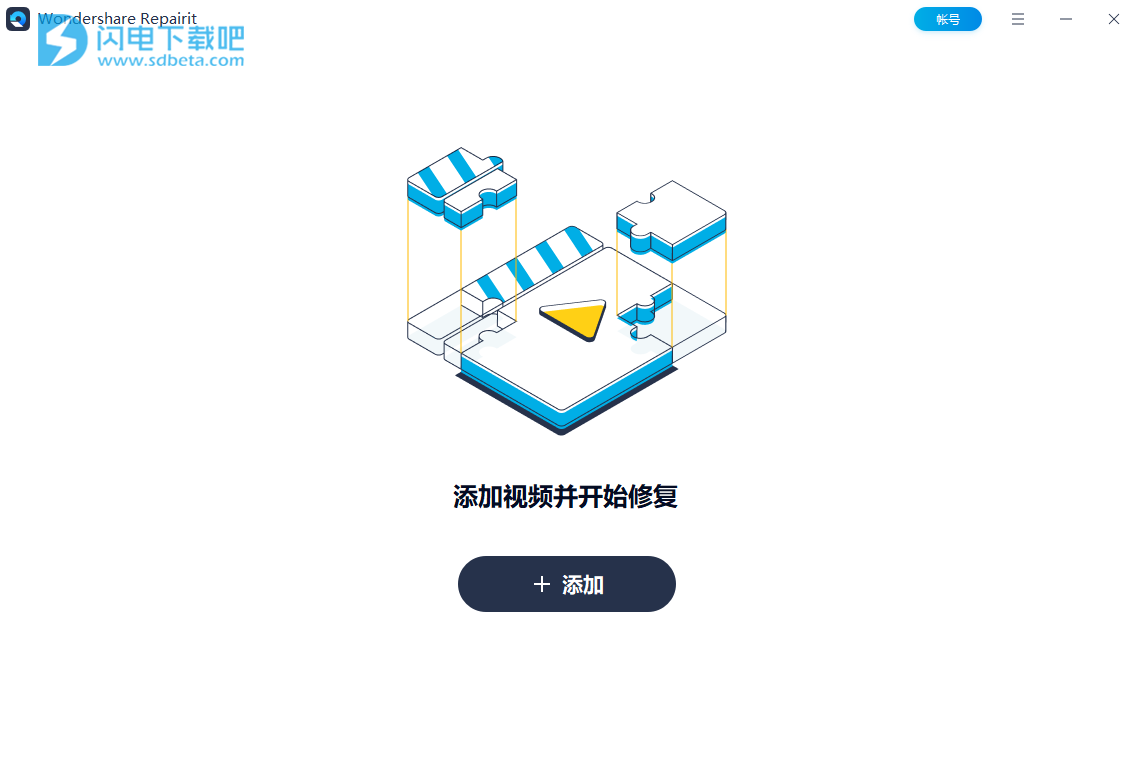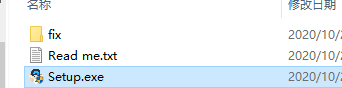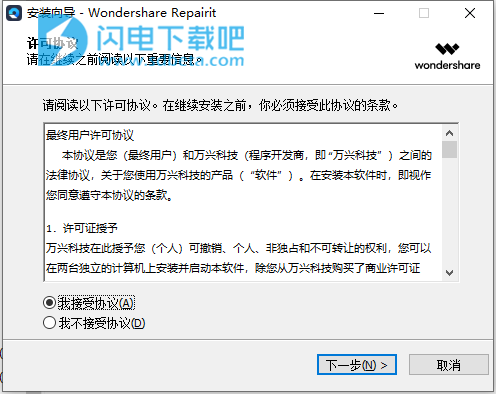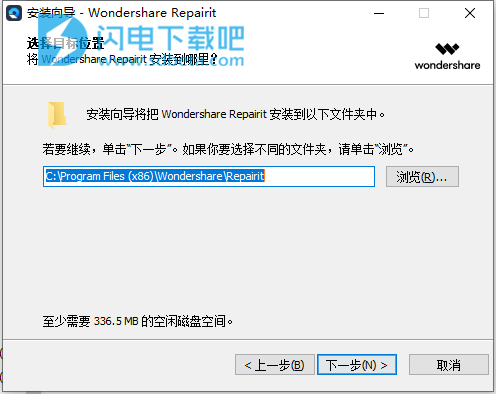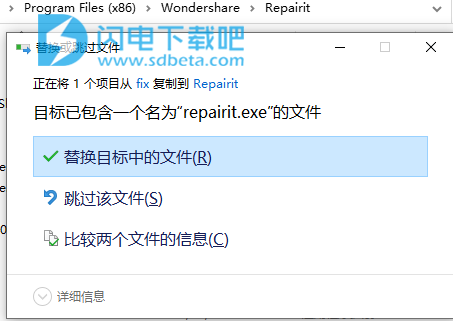Wondershare Repairit中文破解版是功能强大的视频修复工具,使用可帮助用户通过简单的几个步骤就修复损坏的视频文件,如果你发现你的视频无法正常播放或者是播放有问题,那么使用本工具可以轻松搞定,支持视频卡顿、模糊的视频等问题的修复。支持各种流行的视频格式,支持批量修复大量损坏的视频文件,可同时修复各种不同格式的视频,并且没有视频大小方面的限制,非常不错,三个步骤,几分钟时间就即可解决问题,全新破解版,含破解补丁文件,有需要的朋友不要错过了!
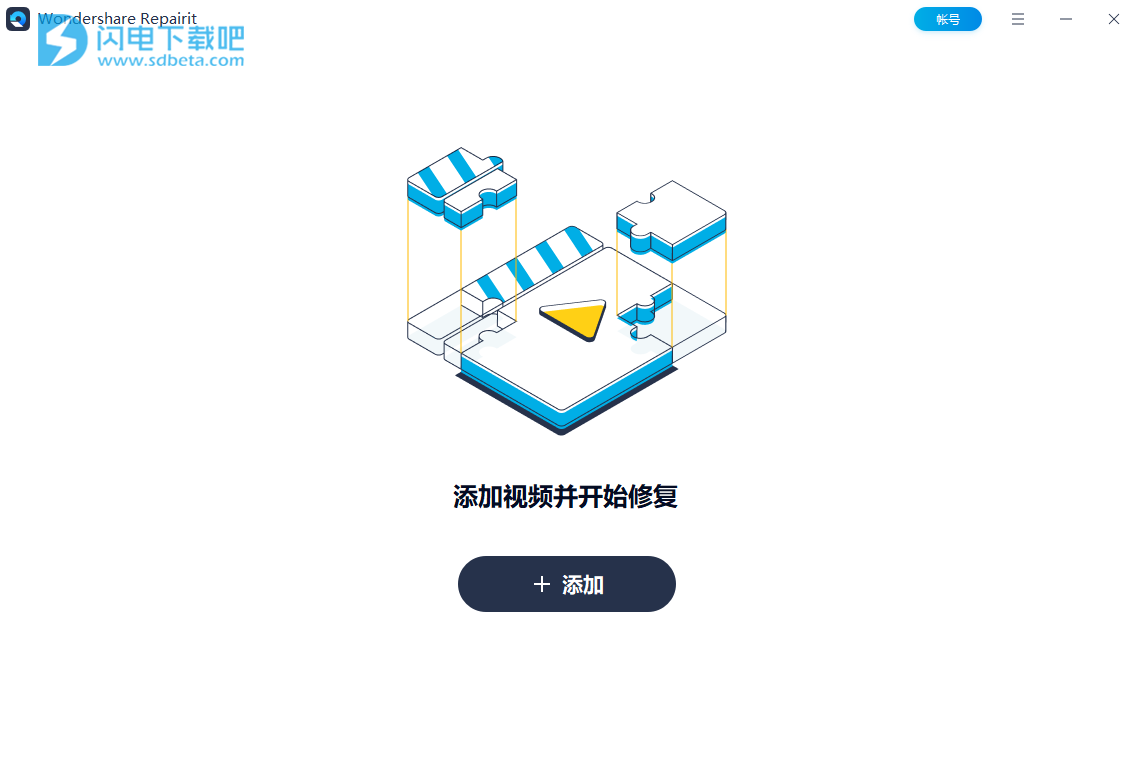
安装激活教程
1、在本站下载并解压,如图所示
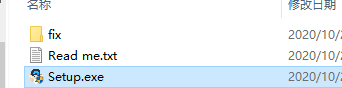
2、双击Setup.exe运行安装,勾选我接受协议
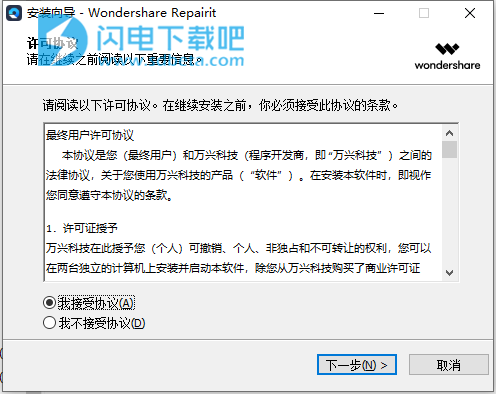
3、选择软件安装路径
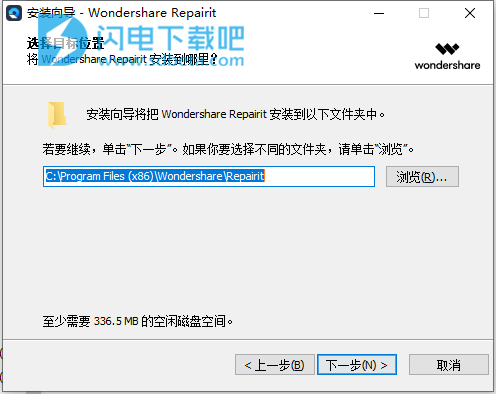
4、安装完成,退出向导

5、将repairit.exe复制到安装目录中,点击替换目标中的文件
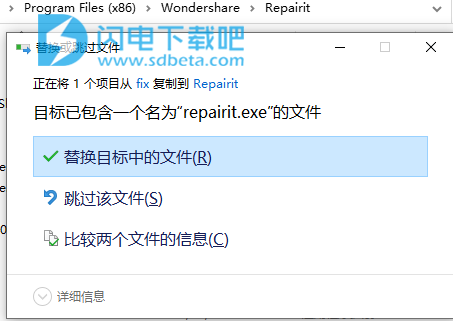
6、管理员身份运行安装程序
使用帮助
1、添加损坏的视频
首先在软件界面上添加损坏的视频。您可以通过两种方式添加损坏的视频。单击界面的中间区域“添加视频并开始修复”,或单击“添加”按钮。
视频修复支持视频格式:MOV,MP4,M4V,M2TS,MKV,MTS,3GP,AVI,FLV。它可以同时修复多种格式的视频。
添加损坏的视频后,界面将显示损坏的视频的信息,如文件名,文件路径,文件大小,视频观看时间,视频分辨率和拍摄设备。
2、维修影片
单击“修复”按钮,修复操作完成后,将出现一个窗口,告诉您保存和预览修复的视频。单击确定保存修复的视频。
1)预览修复的视频
单击“预览”按钮预览修复的视频。您可以先检查视频内容,以确保修复后的视频文件是真实的,然后再保存。
如果修复的视频符合您的期望,请单击“保存”按钮以选择保存修复的视频的路径。但请不要将视频保存到丢失视频的路径。
等待几秒钟以保存修复的视频。
2)高级修复-添加样本视频
如果视频严重损坏且不符合维修要求,请选择高级维修。
单击文件夹图标,添加示例视频进行修复。样本文件是使用与损坏的视频相同的设备和相同的格式创建的有效文件。高级修复使用示例文件中的信息并修复损坏的视频。
然后它将自动检查您损坏的视频是否可用于“高级修复”功能。
单击“修复”按钮,将需要一些时间来完成修复过程。
3、储存影片
点击“保存”按钮,您将在界面中看到提示。“选择一个路径来保存恢复的文件。请不要将文件保存到丢失文件的路径。”
例如对于选择E:本地磁盘以保存修复的视频。有两种选择,单击“全部保存”按钮,然后将修复的视频保存在E盘中,或者先单击“新建文件夹”按钮,然后单击“全部保存”按钮,将修复的视频保存在新文件夹中。,然后可以根据需要命名新文件夹。在包含许多文件的磁盘中查找修复后的视频很方便。
保存修复的视频将需要几秒钟。